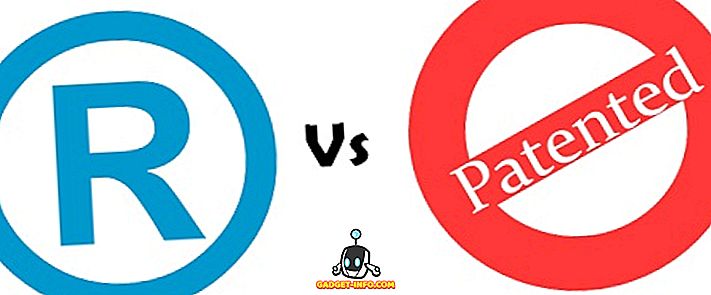Ксиаоми је први пут представио могућност снимања екрана са екранима који се често приказују у МИУИ-у, а други произвођачи паметних телефона су следили одело. Недавно, ОнеПлус је увео сцроллинг сцреенсхот функцију са ОнеПлус 5 и добро, прилично је цоол. Снимање дугачких или скролованих снимака екрана може да дође веома практично у неким околностима. Уместо слања вишеструких снимака екрана, можете послати један дуги снимак екрана који садржи све детаље које желите да поделите на једној слици. Ово би требало да буде посебно згодно када желите да пошаљете сцреенсхотове својих разговора из апликација за размену порука. Дакле, ако ваш ОЕМ не нуди карактеристику скроловања снимака, не брините, постоје начини за скроловање снимака екрана на било којем Андроид уређају:
Узмите Сцроллс Сцреенсхотс на Андроиду користећи апликације треће стране
Постоје бројне апликације трећих страна које покушавају да опонашају функцију скроловања екрана од корисника попут МИУИ и Окиген ОС. Међутим, желим да појасним да вам ниједна од апликација присутних на Плаи Сторе-у не доноси тако добро искуство које добијате на изворно подржаним платформама. Рекавши то, они обављају посао (донекле), па ево најбољих апликација за скроловање слике на вашем уређају:
Снимање у крупном плану
ЛонгСхот је једна од бољих апликација која ради ово. Када покренете апликацију, видећете да има три основне функције; хватање снимка екрана, снимање веб странице и одабир већ снимљених снимака екрана да бисте их повезали у једну датотеку. Најбољи начин за снимање екрана за скроловање је помоћу методе "Снимање заслона". Иако укључују дугме за аутоматско снимање, изгледа да не ради у мојој употреби. Осим тога, он добро функционише.
- Када додирнете дугме „ Снимак екрана “, на екрану ће се приказати слој са дугметом за покретање. Покрените апликацију за коју желите да снимите снимак екрана, а затим додирните дугме за покретање када будете спремни. Полако прелистајте страницу до тачке коју желите да снимите.

2. Када завршите, притисните дугме готов . Након притиска на дугме готова, аутоматски ћете бити враћени у апликацију, где ћете видети појединачне снимке екрана. Само притисните типку за придруживање и апликација ће комбинирати појединачне сцреенсхотове у једну.

3. У мојој употреби, апликација је могла да се придружи слици савршено сваки пут. Међутим, ако сте незадовољни резултатом, можете ручно да промените тачке шивања тако што ћете притиснути дугме „Подешавање“ које се налази на сваком споју.
Инсталирај: (бесплатно)
Сцролл Цаптуре
Ако мислите да је процес са горе наведеном апликацијом био мало компликованији, Сцролл Цаптуре је апликација која ради све са једним додиром на дугме. Међутим, овај ради само са веб страницама . Када покренете апликацију, видећете само интерфејс веб прегледача. За снимање екрана пратите процес.
1. Унесите УРЛ који желите да снимите. Запамтите да веб интерфејс не подржава функционалност претраживања и стога ћете морати да унесете пун УРЛ.

2. Када се сајтови учитају, само додирните дугме за снимање и сачекајте неколико секунди. Апликација ће аутоматски снимити слику цијелог веб-локације. Не морате да шивате слике или да радите нешто слично.
Инсталирај: (бесплатно)
Бонус Аппс
Постоје и друге сличне апликације које обављају мање-више исте функције. Ститцх & Схаре је један од њих. У функционалности личи на ЛонгСхот. Можете користити било коју од њих да бисте постигли исти резултат. Још једна апликација је Сцреенсхот Јоинт, која вам само омогућава да спојите две фотографије заједно. Међутим, не само да се слике могу спојити вертикално већ и хоризонтално. Опет, ниједна од ових апликација не може се приближити искуству уграђене функције скроловања екрана, али они обављају посао.
Узми МИУИ и ОнеПлус 5-као Сцроллинг Сцреенсхотс на било који Андроид уређај
Знам да апликације нису толико добре, али то су једине опције које тренутно имате. Ми ћемо ажурирати чланак чим се појави боља опција. До тада, можете да користите ове апликације да бисте преузели скрининг слике, јер је то још боље него слање више снимака екрана. Шта мислиш? Јавите нам у одељку за коментаре испод.